Der Query Explorer ermöglicht es Benutzern:
Den Query Explorer finden Sie unter: Navigationsleiste → beliebiges Dropdown im linken Bereich → Query Explorer
Um den Query Explorer zu nutzen, muss 1. die AI Integration in den Systemeinstellungen aktiviert sein und 2. benötigt man entweder das Zugriffsrechte "Query Explorer" oder "Auswertungen anlegen / bearbeiten".
Um Tabellen vom Query Explorer als Auswertung oder Dashboardwidget zu speichern, wird das Zugriffsrecht "Auswertungen anlegen / bearbeiten" benötigt.

Das Ergebnis ist in zwei Bereiche gegliedert:
Sobald die SQL-Abfrage zu Ihrer Frage erstellt wurde, scheint im rechten Bereich der Seite die Ergebnis-Tabelle auf.
Nützliche Abfragen können Sie einfach und dauerhaft speichern.
Sie haben dafür zwei Buttons zur Verfügung:
Sie finden diese Knöpfe oberhalb vom Query Ergebnis.
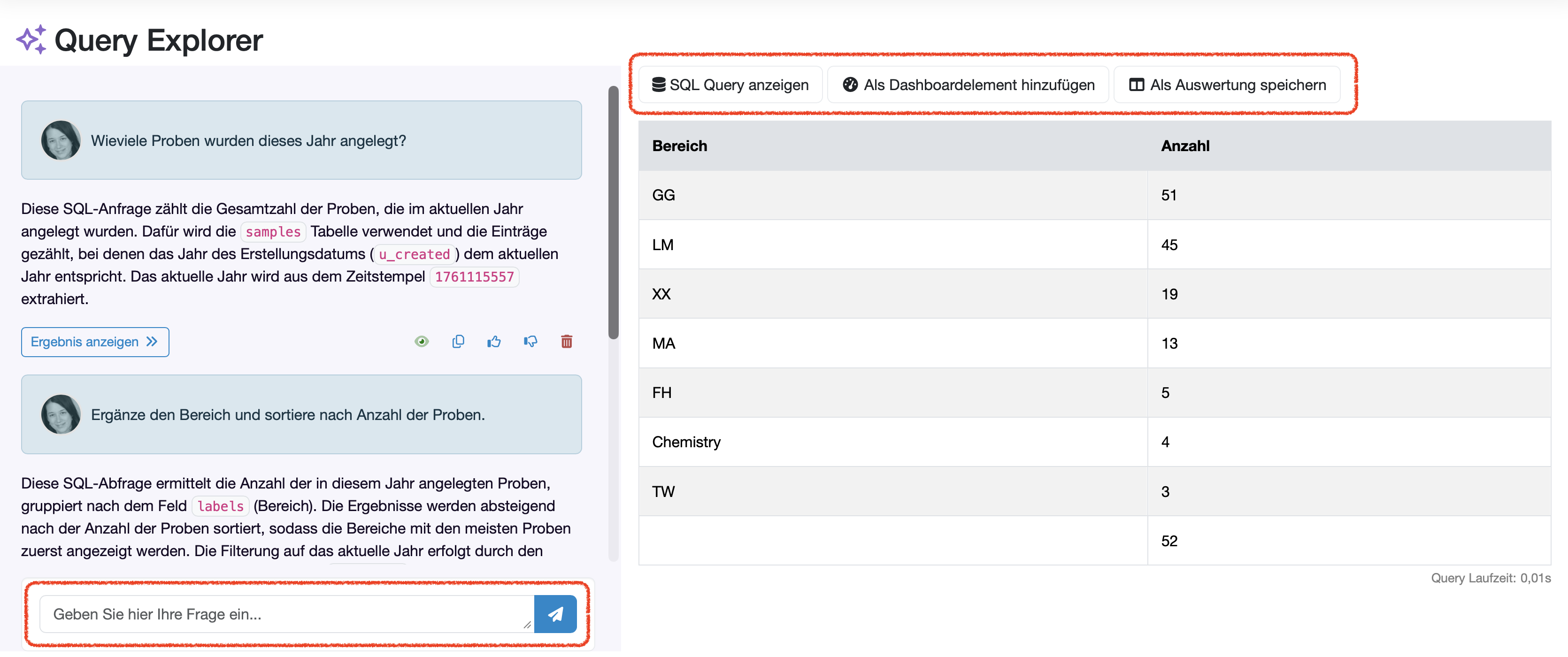
Für jede weitere Frage innerhalb einer Session wird der Query angepasst und der AI-Assistenz-Bereich nach unten hin erweitert.
Vorhergehende Ergebnisse können Sie mit Ergebnis anzeigen jeweils wieder aufrufen.
Nachfolgend finden Sie eine schematische Beschreibung wie der Query Explorer funktioniert.
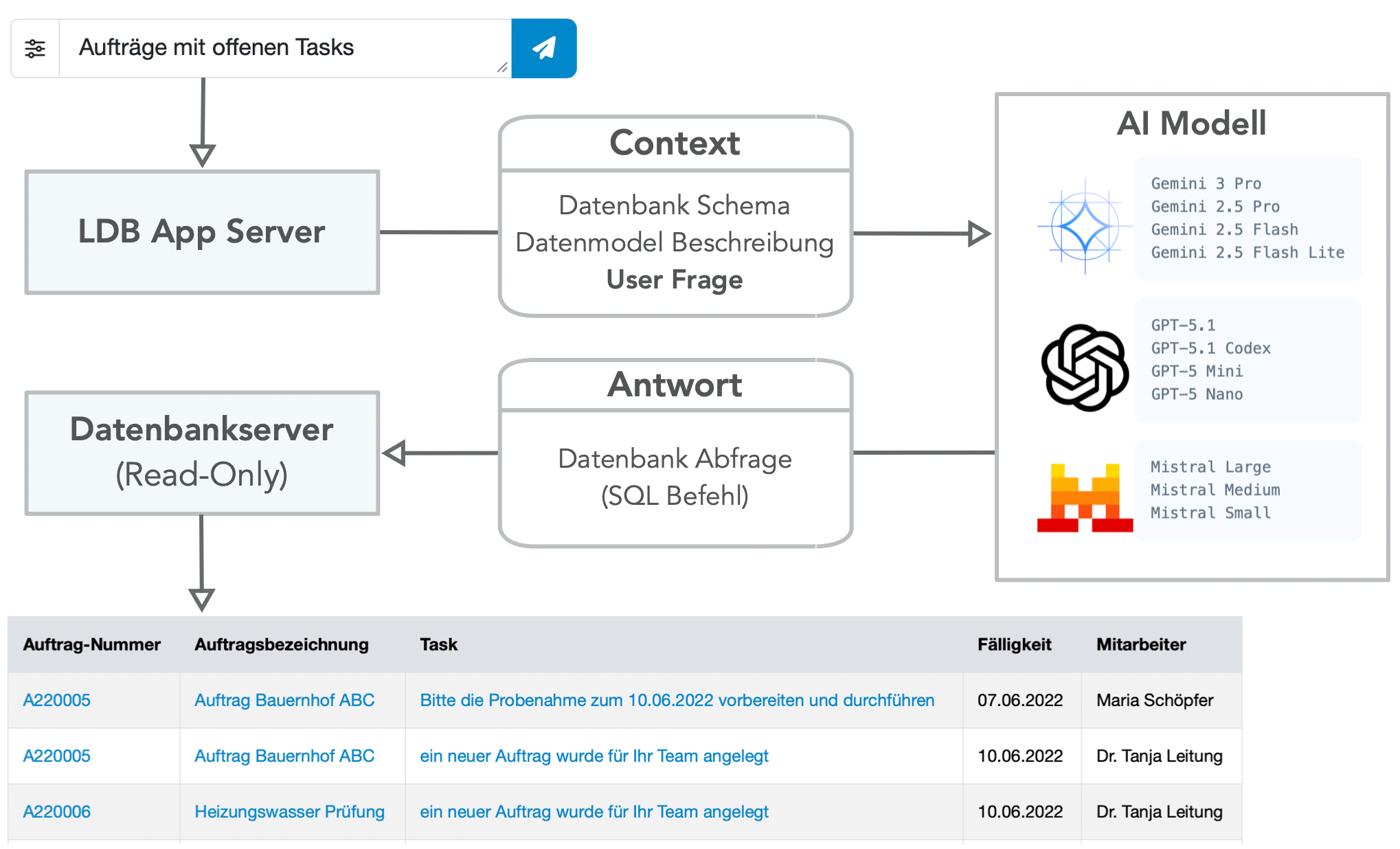
Verwandte Themen: AI Explorer, AI Erweiterung der Importschnittstellen, AI Funktionen aktivieren/deaktivieren
Letzte Änderung: 22.12.2025
Allgemeines
PDF-Vorlagen
Rezepturen
Berichte
Berichtstabellen Editor
Schnittstellen
Kompetenzen
AI Funktionen
Mitarbeiter
Einführungsphase
Auswertungen
Aufträge
Proben
Vorlagen
Kunden
Kundenzone (optional)
Anlagen
Angebote
Rechnungen
Parameter
Rechnen mit Parametern
Webservices
Transformationscode
Prüfpläne / Grenzwerte / Spezifikationen
Dokumentenlenkung
Material
Fragen und Antworten
Prüfmittel
Mitarbeiterschulungen
8D-Report
Sonstiges
Lieferantenbewertung
Dateiverwaltung
Prozesse